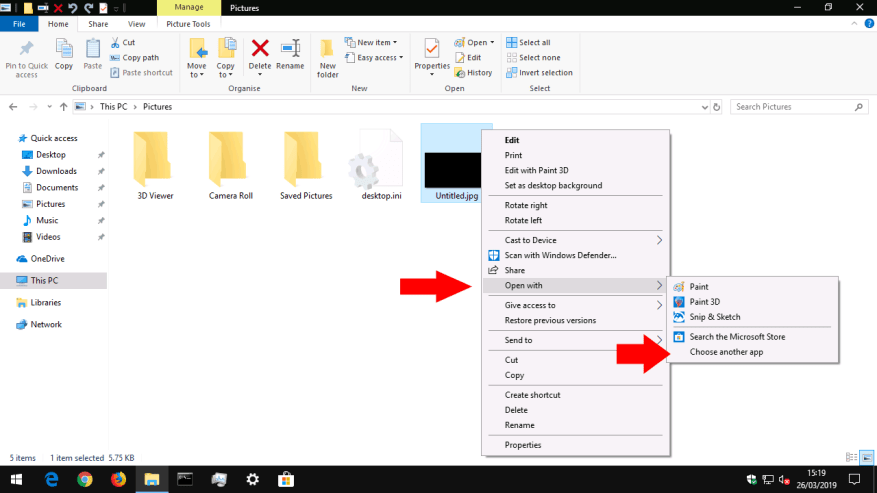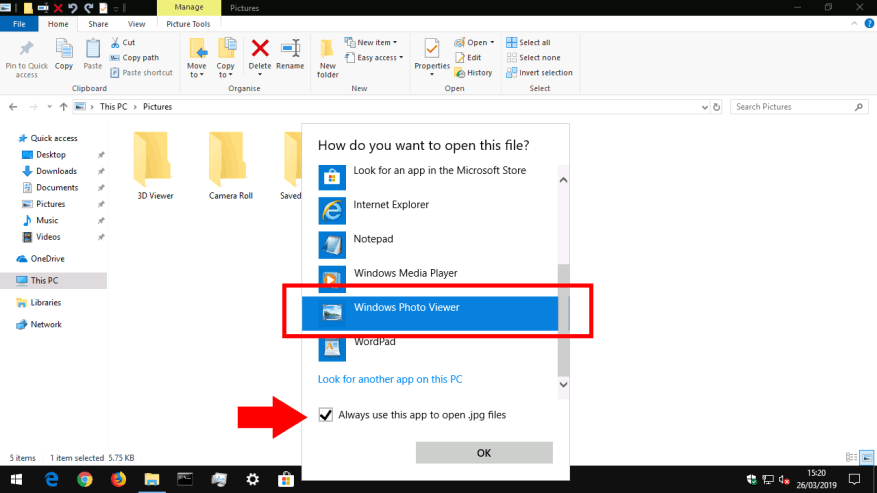A Windows 10 bevezette a fényes új Fotók alkalmazást, mint a számítógépen lévő képfájlokkal való interakció alapértelmezett élményét. Noha egy teljesen kifinomultabb ajánlat, nem egyezik meg a régi Windows Photo Viewer alkalmazással, mert az egyetlen képfájlok megtekintésekor rendkívül gyors és egyszerű. Ha hiányzik a Windows 7 korszak egyszerűbb élménye, olvassa el a visszaállítást.
Ha Windows 7, Windows 8 vagy Windows 8.1 rendszerről frissített
Ha helyben frissített a Windows 10 rendszerre egy meglévő számítógépen (a Get Windows 10 alkalmazáson keresztül), akkor a Windows Photo Viewer továbbra is elérhető. A képfájlok „Megnyitás” menüjéből érheti el.
Mindössze annyit kell tennie, hogy vissza kell állítania az alapértelmezett képnézegetőre – a Windows a beállítás során automatikusan a Fotókat alapértelmezettként konfigurálja. Ennek megfordításához nyissa meg a Beállítások alkalmazást, és kattintson az „Alkalmazások” kategóriára.
Lépjen az „Alapértelmezett alkalmazások” oldalra, és kattintson a „Fotónézegető” csempére. A megjelenő listában kattintson a Windows Photo Viewer elemre. Mostantól ez lesz az alapértelmezett alkalmazás a képfájl megnyitásakor.
A Windows 10 újabb verzióiban azt tapasztaltuk, hogy a Windows Photo Viewer már nem jelenik meg elérhető opcióként az alapértelmezett alkalmazások listájában – még akkor sem, ha engedélyezve van. Megkerülő megoldás, ha beállítja alapértelmezettként minden egyes fájlkiterjesztéshez, amellyel használni szeretné.
Ennek egyik gyors módja, ha megkeres egy képfájlt a Fájlkezelőben, kattintson rá jobb gombbal, és válassza a Megnyitás a következővel > Válasszon másik alkalmazást. Válassza ki a Windows Photo Viewer elemet a listában, majd jelölje be az alján található „Mindig használja ezt az alkalmazást a megnyitáshoz” jelölőnégyzetet.
Ha tiszta Windows 10-et telepített, vagy teljesen új eszközzel rendelkezik
Sajnos a Windows Photo Viewer visszaállítása a Windows 10 tiszta példányán sokkal körülményesebb. Friss telepítések esetén az alkalmazás el van rejtve és le van tiltva.Mivel a Windows Photo Viewer nem rendelkezik saját végrehajtható fájllal (.exe), az újbóli engedélyezéséhez módosítani kell a rendszerleíró adatbázist, hogy indítási célt adjon a Windows Photo Viewer könyvtárhoz (PhotoViewer.dll). Itt jön egy szabványos figyelmeztetés – a rendszerleíró adatbázis szerkesztéseit a Microsoft nem támogatja, és beláthatatlan következményekkel járhat a rendszerben.
A TenForums nexus nevéhez fűződik az elismerés, amiért megtalálta a megfelelő rendszerleíró kulcsokat a Windows 10 kiadásakor. A technika használatához át kell másolnia a kódot a fórumbejegyzésből egy új rendszerleíró szkriptbe. Nyissa meg a Jegyzettömböt a Start menüből, másolja és illessze be a szkriptet a szerkesztőbe, és mentse a fájlt. A Mentés ablakban válassza ki az „Összes fájl” lehetőséget a „Mentés másként” mezőben, és mentse a fájlt „.reg” kiterjesztéssel – például „PhotoViewer.reg”.
Nincs más hátra, mint a rendszerleíró parancsfájl futtatása – kattintson duplán a fájlra, és nyugtázza a megjelenő utasításokat. A Windows Photo Viewer most már elérhető, így a fent bemutatott technikával beállíthatja alapértelmezett képalkalmazásként.
GYIK
Hogyan kell használni a Windows fotótárat?
Hogyan kell használni a Windows fotótárat? 1 Nyissa meg a Windows Photo Gallery alkalmazást. 2. Adjon hozzá fényképeket a számítógépről. 3 Fényképek importálása külső eszközről. 4. Rendszerezze fényképeit a Fényképtárban. 5 Ossza meg fényképeit a Photo Gallery segítségével. 6 Exportálja a fényképeket egy külső eszközre. Kattintson a Start gombra. Válassza a Photo Gallery lehetőséget a programlistából. Ezután a Windows Photo… Tovább …
Hogyan nyithatok meg fotófájlt Windows 10 rendszerben?
A megnyitásához válassza ki a Windows ikont a tálcán, és válassza a Fényképek lehetőséget az alkalmazások listájából. Alternatív megoldásként írja be a fényképek szót a Windows keresőmezőjébe, és válassza a Photos lehetőséget a megjelenő listából. Ha duplán kattint egy képfájlra, az alapértelmezés szerint megnyílik a Fotók alkalmazásban.
Mi az a Microsoft Photos és hogyan használhatom?
A Microsoft Photos egy ingyenes program a Windows 10 felhasználók számára. Használhatja képeinek megtekintésére, szerkesztésére és javítására. Ismerje meg, mi az a Microsoft Photos, mit csinál, és hogyan kell használni.A cikkben található információk a Windows 10 rendszeren futó Microsoft Photos alkalmazásra vonatkoznak. A Fotók alkalmazást alapértelmezés szerint telepíteni kell a számítógépére.
Hogyan kell használni a Windows 10 beépített Fotók alkalmazást?
A Windows 10 beépített Fotók 1. alkalmazásának használata A Fotók indítása és az alapértelmezett beállítások megadása. A Fotók alkalmazás indítása meglehetősen egyszerű: a legtöbb új gépen és a Windows 10 frissen telepített verziójában már a Start menüben található … 2 Fényképek böngészése. … 3 A Photo Viewer interfész használata. … 4 A beépített fotószerkesztő használata. …
Hogyan nyithatok meg egy képet egy másik programmal?
Kép megnyitása más programmal Ha nem szeretné az alapértelmezett képnézegetőt használni Windows vagy Mac rendszeren, kattintson a jobb gombbal a képfájlra, és válassza a Megnyitás a következővel lehetőséget. Válasszon egyet a felsorolt alternatív programok közül, vagy válassza a Másik alkalmazás kiválasztása lehetőséget.
Van valami trükk a Photoshop megnyitására Windows 10 rendszerben?
A „trükk” az, hogy tudnod kell, hol találod a Photoshopot elindító végrehajtható fájlt (ez általában .exe-re végződik). 1- Válasszon ki egy .jpg fájlt. (Ezt meg kell tennie .jpeg esetén is.) 2- Kattintson a jobb gombbal a fájlra, és a helyi menüben válassza a Megnyitás lehetőséget, majd a Válasszon másik alkalmazást.
Hogyan lehet képeket megnyitni a Windows 10 rendszeren?
Vagy nyomja meg a Windows gombot a billentyűzeten, vagy kattintson vagy koppintson a Start gombra, és görgessen le a P betűig. Ezután kattintson vagy koppintson a Fotók parancsikonra az alkalmazás elindításához. 3. Nyissa meg a Fotók alkalmazást az asztalon vagy a tálcán található parancsikonokkal
Hogyan nyithatok meg egy képet webböngészőben?
Hogyan lehet képeket megnyitni a webböngészőben. Ha közelebbről meg szeretne nézni egy képet egy webhelyen, kattintson a jobb gombbal a képre, és válassza a Megnyitás új lapon lehetőséget. A számítógépén lévő képfájlt a böngészőablakba húzva is megnyithatja. Az interneten található képekhez szerzői jogok kapcsolódhatnak.
Mi az a Microsoft Photos és hogyan működik?
A szervezet egyik legfontosabb eleme, hogy a Microsoft Photos automatikusan létrehozza Önnek az albumokat a dátumok csoportosítása alapján, akárcsak az Apple Photos a Memories szolgáltatással.A Memorieshez hasonlóan automatikusan létrehozott videós diavetítést is kap.
Hol található a Fotók alkalmazás a Windows 10 rendszeren?
A Fotók alkalmazást alapértelmezés szerint telepíteni kell a számítógépére. A megnyitásához válassza ki a Windows ikont a tálcán, és válassza a Fényképek lehetőséget az alkalmazások listájából. Alternatív megoldásként írja be a fényképek szót a Windows keresőmezőjébe, és válassza a Photos lehetőséget a megjelenő listából.
Használhatom a Microsoft Photos alkalmazást fényképek és videók szerkesztésére?
Igen, a Microsoft Photos alkalmazását és a Paint 3D-t is használhatja fényképek szerkesztéséhez. Sőt, a Microsoft Photos appja a funkciókban gazdag videószerkesztővel videók szerkesztésére is képes.
A Windows 10 tartalmazza a Microsoft Photos alkalmazást?
A Microsoft Photos kiváló eszköz a digitális képekkel való munkavégzéshez, amely akár harmadik féltől származó fotószoftvert is készíthet egyes felhasználók számára. A Microsoft Photos első lépései A Photos alkalmazás előre telepítve van a Windows 10 rendszerrel. Ha Windows 10-et használ, semmit sem kell tennie az alkalmazás beszerzéséhez.
Hogyan javíthatom ki a Fotók alkalmazást Windows 10 rendszeren?
Azt javasoljuk, hogy állítsa vissza a Photos alkalmazást, és ellenőrizze. 1. Nyomja meg a Windows + I billentyűket a Windows beállításainak elindításához. 2. Kattintson az Alkalmazások elemre, és válassza az Alkalmazások és funkciók lehetőséget a bal oldali ablaktáblában. 3. Görgessen le, és válassza ki a Fényképek alkalmazást a jobb oldali panelen. 4. Kattintson a Speciális opcióra, majd a Reset gombra. 5. Indítsa újra a számítógépet, és ellenőrizze.
Hogyan lehet megnyitni a Fotók alkalmazást a Windows 10 rendszerben?
Alapértelmezés szerint a Start menü ábécé sorrendben rendezett parancsikonokat jelenít meg a Windows 10 rendszerű számítógépén vagy eszközén lévő összes alkalmazáshoz. Vagy nyomja meg a Windows gombot a billentyűzeten, vagy kattintson vagy koppintson a Start gombra, és görgessen le a P betűig. Ezután kattintson vagy koppintson a Fotók parancsikonra az alkalmazás elindításához. 3. Nyissa meg a Fotók alkalmazást az asztalon vagy a tálcán található parancsikonokkal